Risultati ricerca
Collegamento e riproduzione da un computer (USB-DAC)
È possibile usufruire di una riproduzione audio di alta qualità mediante il convertitore D/A incorporato in questa unità, inviando in ingresso sull’unità file musicali da un computer mediante un collegamento USB.
Prima di collegare tramite USB questa unità al computer, installare il software del driver nel computer.
Non occorre installare alcun driver per sistemi operativi Mac.
È possibile anche utilizzare qualsiasi software per lettori disponibile in commercio o scaricabile per riprodurre i file sul computer.
Computer (Requisiti di sistema)
Sistema operativo
Windows 7, Windows 8, Windows 8.1 o Windows 10
Mac OS X 10.10, 10.11 o macOS 10.12
USB
USB 2.0: USB ad alta velocità/USB Audio Class versione 2.0
Il funzionamento della presente unità è stato verificato utilizzando i requisiti di sistema definiti da noi, tuttavia ciò non garantisce il funzionamento di tutti i sistemi.
Installazione del driver dedicato(Solo Windows)
Il software del driver non può essere installato correttamente se il computer è collegato all’unità mediante un cavo USB.
Se l’unità e il computer sono collegati mediante un cavo USB e il computer viene acceso prima dell’installazione, scollegare il cavo USB e riavviare il computer.
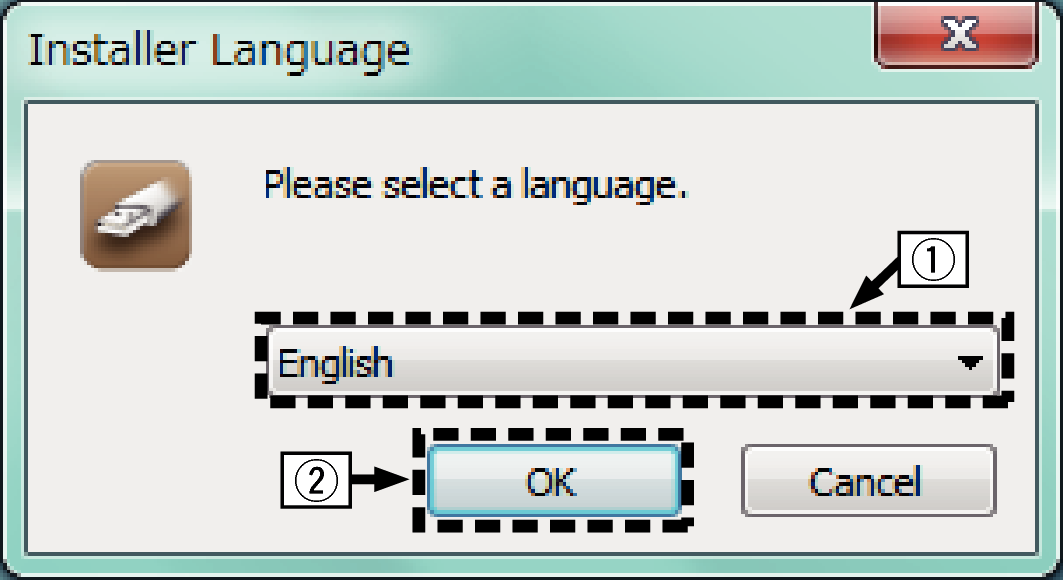
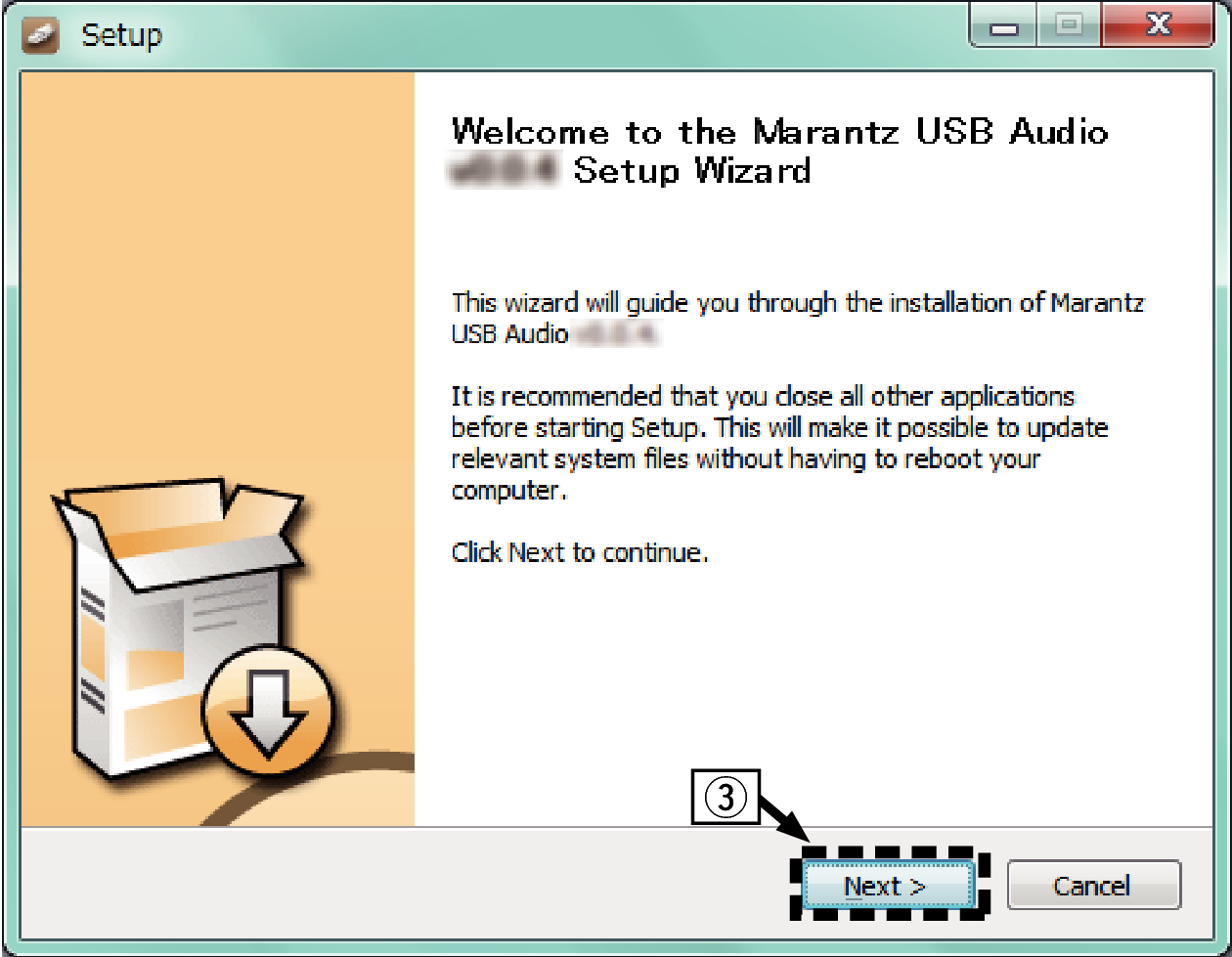

L’installazione si avvia. Non eseguire alcuna operazione sul PC fino al termine dell’installazione.
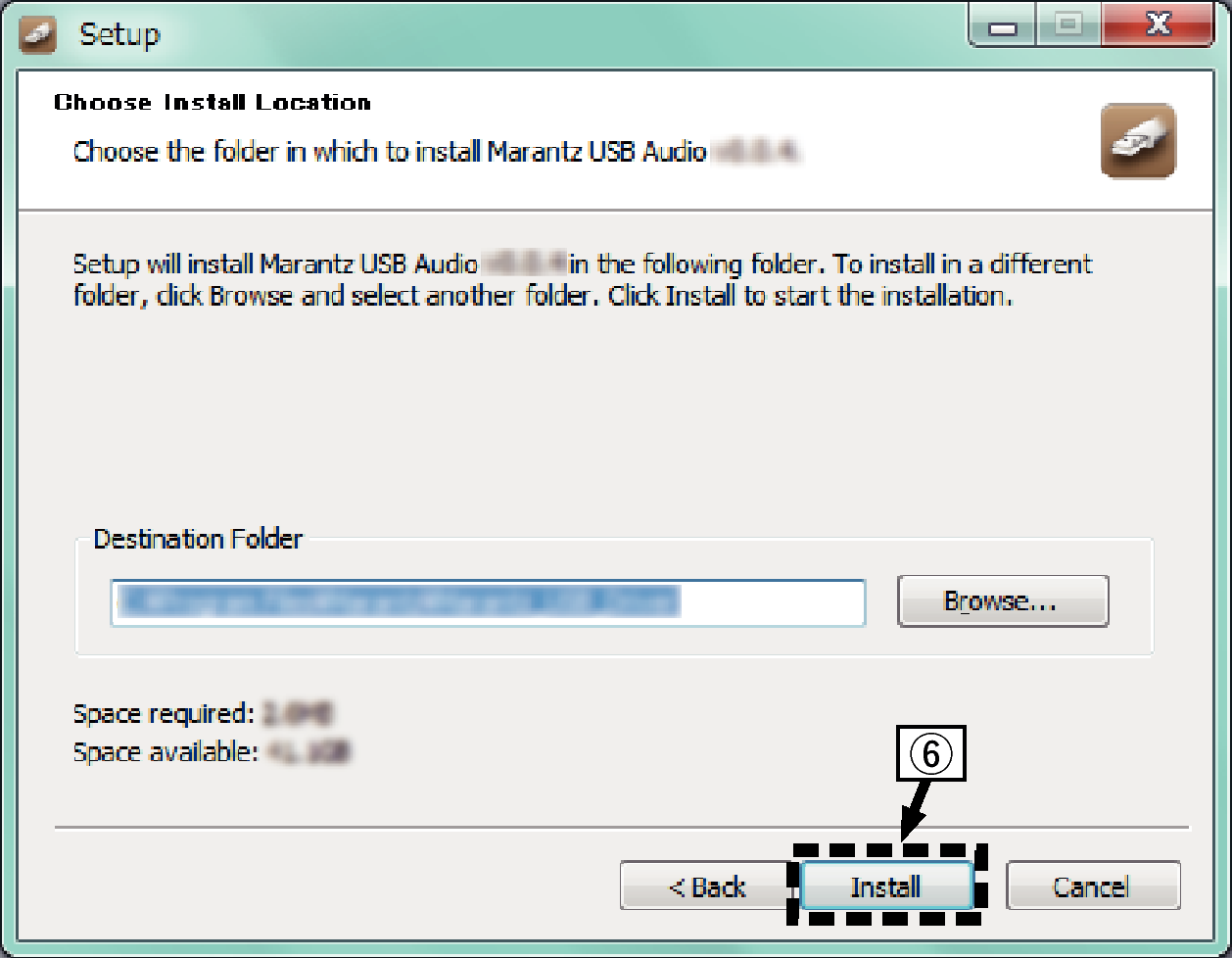
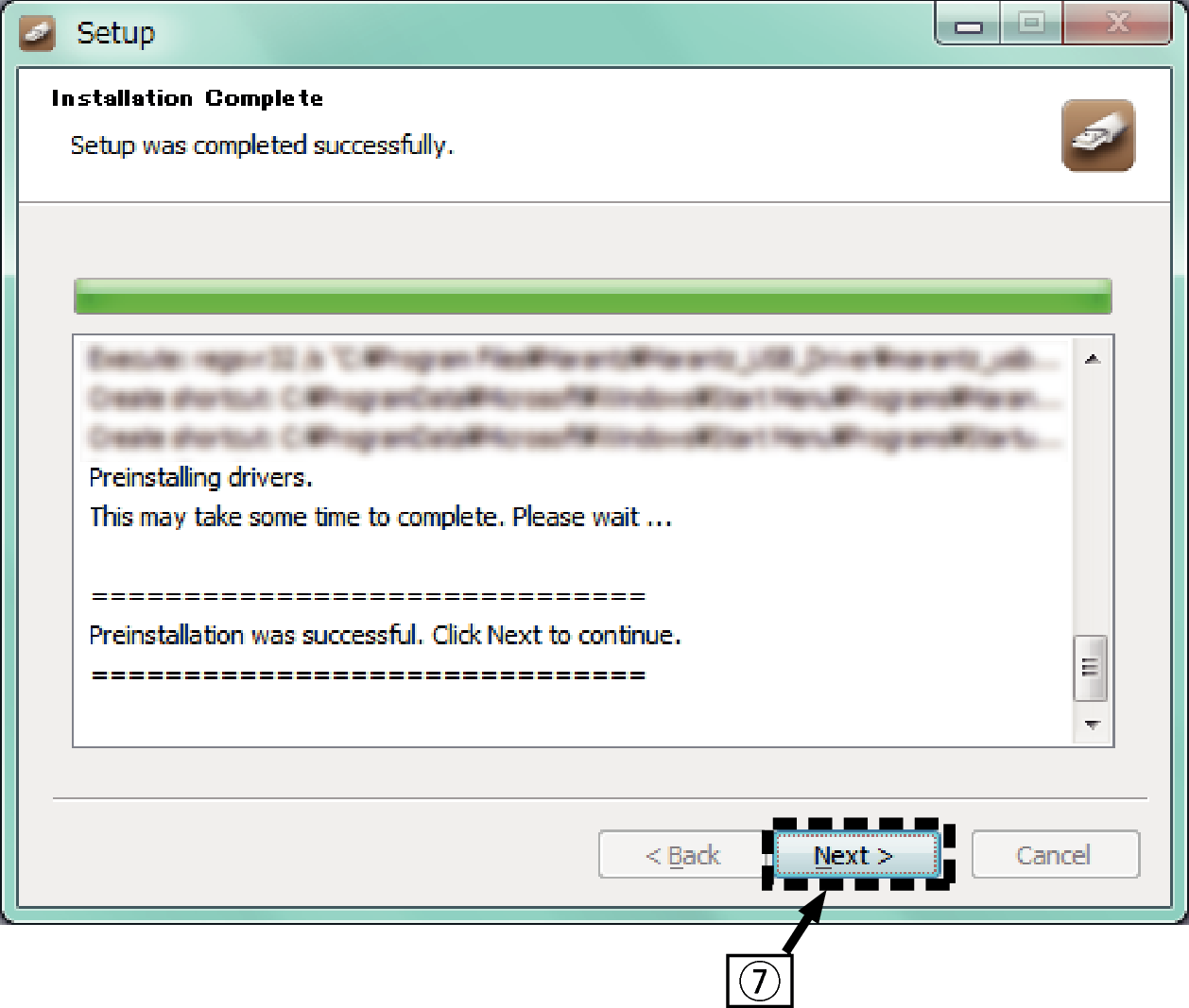
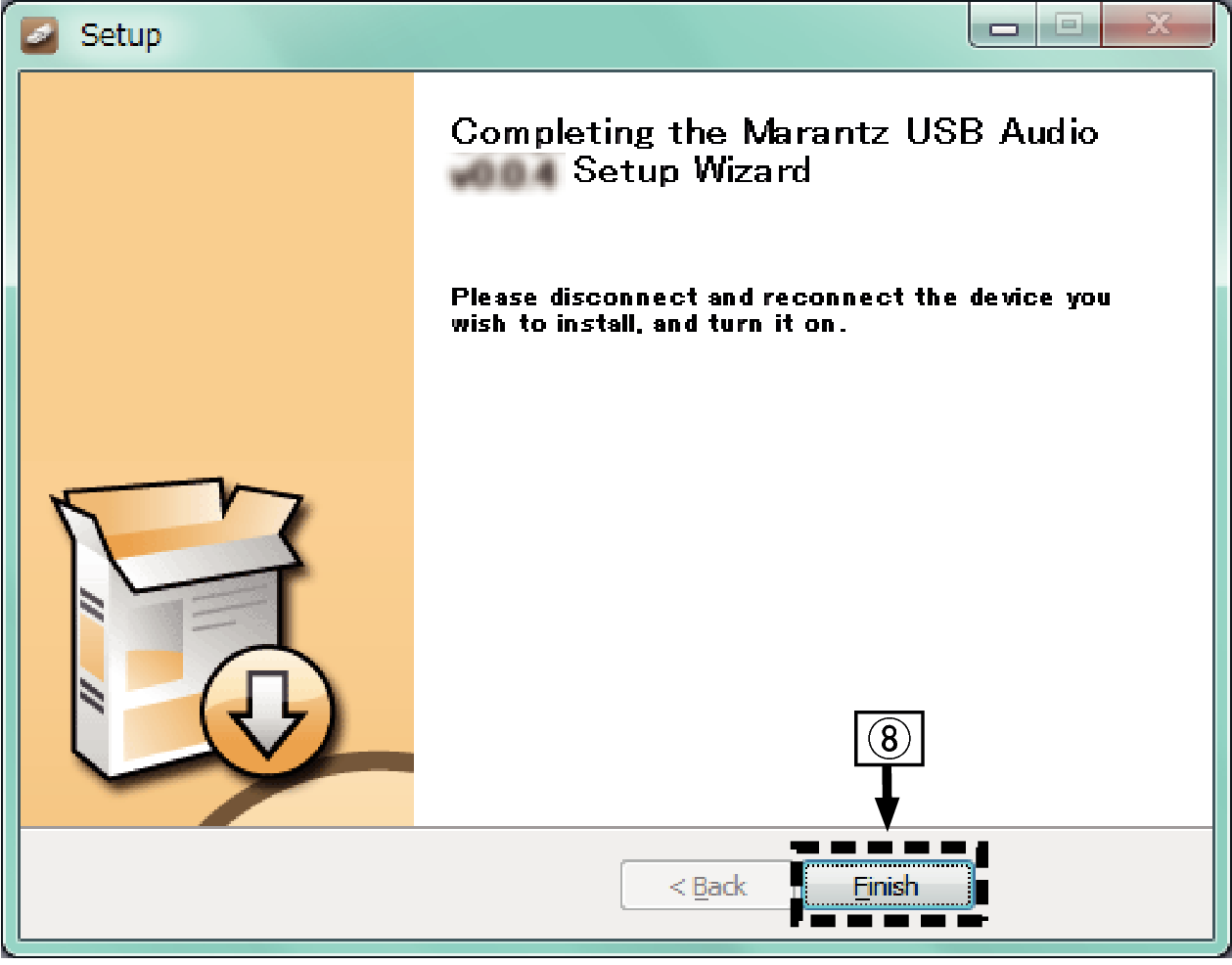
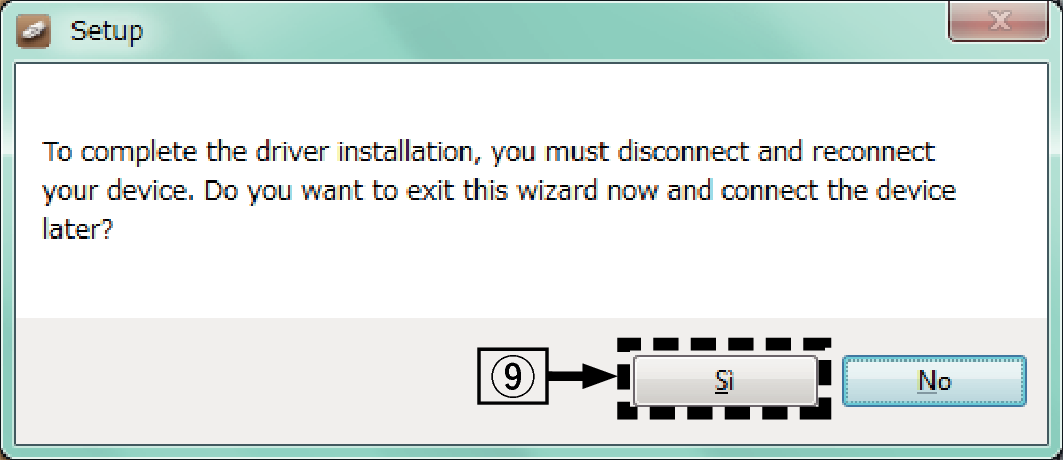
Per la procedura di collegamento, fare riferimento alla sezione “Collegamento ad un PC o Mac” . link
 .
.Quando l’unità è accesa, il computer la rileva e si connette automaticamente.
Viene visualizzato l’elenco di impostazioni del Pannello di controllo.
Viene visualizzata la finestra del menu audio.
Se è presente un segno di spunta per un dispositivo diverso, fare clic su ND8006 e quindi su “Predefinito”.
È possibile inviare un segnale di prova (TEST) dal computer per verificare l’uscita audio della funzione USB-DAC.
Viene visualizzata la finestra delle proprietà dell’ND8006.
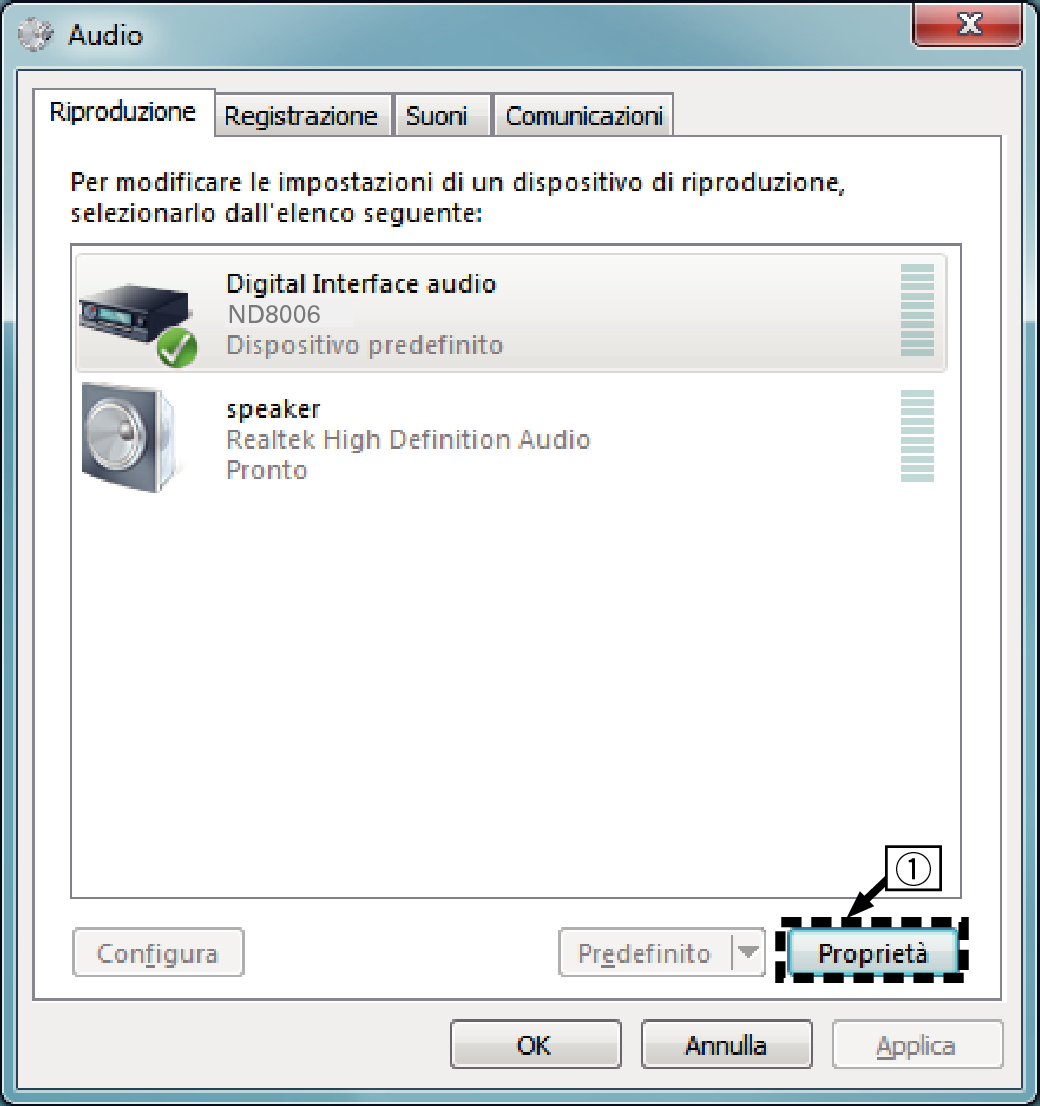
Si consiglia di selezionare “Canali: 2, 24 bit, 192000 Hz (Qualità professionale)” (Windows 7).
Si consiglia di selezionare “Canali: 2, 32 bit, 192000 Hz (Qualità professionale)” (Windows 8/Windows 8.1/Windows 10).
Verificare che l’audio dell’unità venga riprodotto tramite il computer.
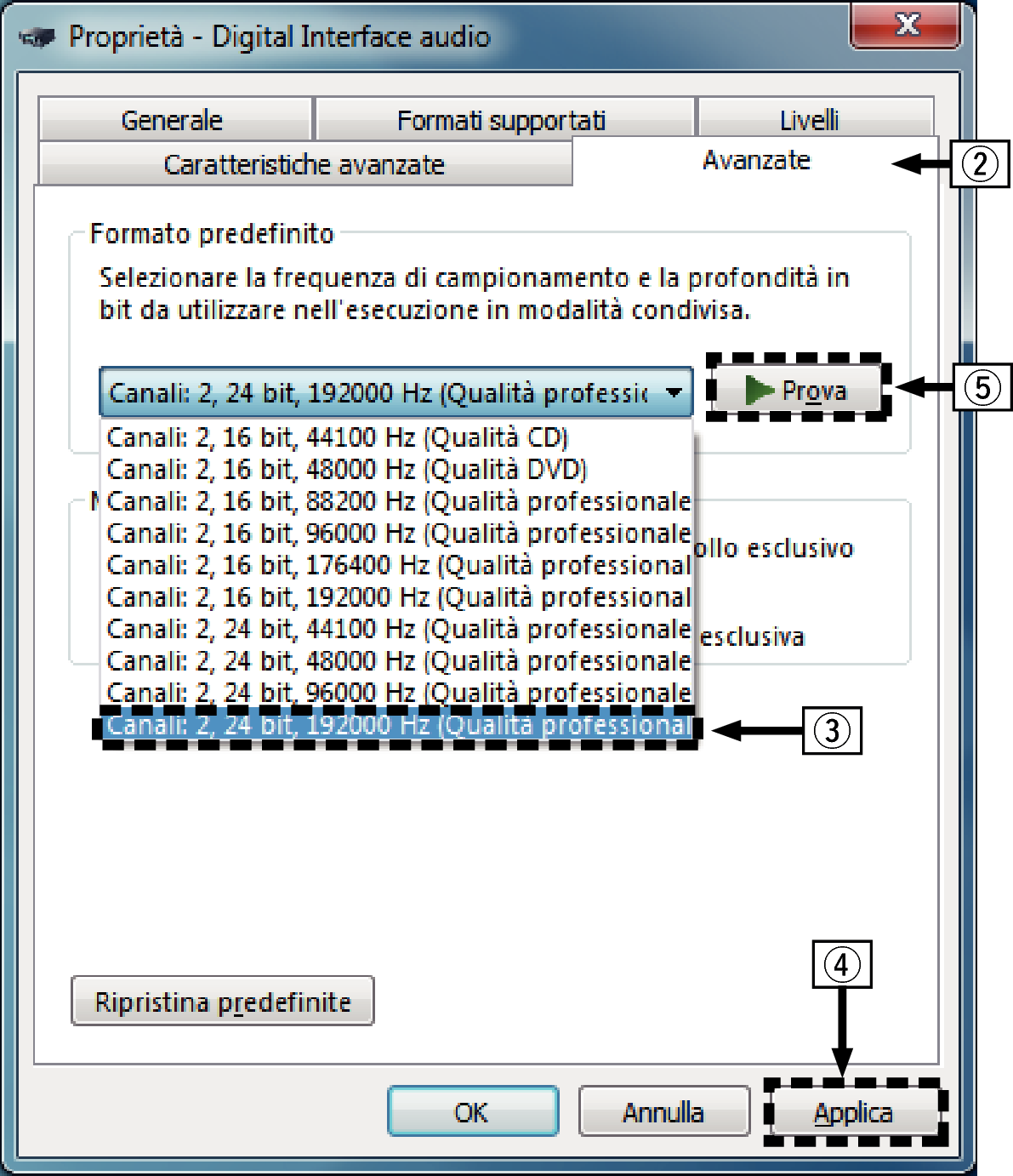
Prima di collegare l’unità a un computer, è necessario installare il driver dedicato nel computer. L’unità non funziona correttamente se viene collegata al computer prima che sia stato installato l’apposito driver.
Per riprodurre file con una frequenza di campionamento di 352,8 kHz/384 kHz senza riduzione della frequenza di campionamento (downsampling), è necessario un software del lettore che supporti il driver ASIO (Audio Stream Input Output). Controllare il software del lettore utilizzato, prima di riprodurre file con il driver ASIO.
L’unità potrebbe non funzionare con alcune configurazioni hardware e software del computer.
In caso di problemi di riproduzione, con questa unità, dell’audio proveniente dal computer, consultare la FAQ nel sito www.marantz.com. Potrebbe essere utile leggere anche le pagine del supporto per l’applicazione del lettore audio utilizzata.
Impostazioni del dispositivo audio (solo Mac OS)
Per la procedura di collegamento, fare riferimento alla sezione “Collegamento ad un PC o Mac” . link
 .
.Viene visualizzato l’elenco delle utility.
Viene visualizzata la finestra “Dispositivi audio”.
Se è selezionato un altro dispositivo, selezionare “Secondary click” su “ND8006”, quindi selezionare “Utilizzare questo dispositivo per l’uscita audio”.
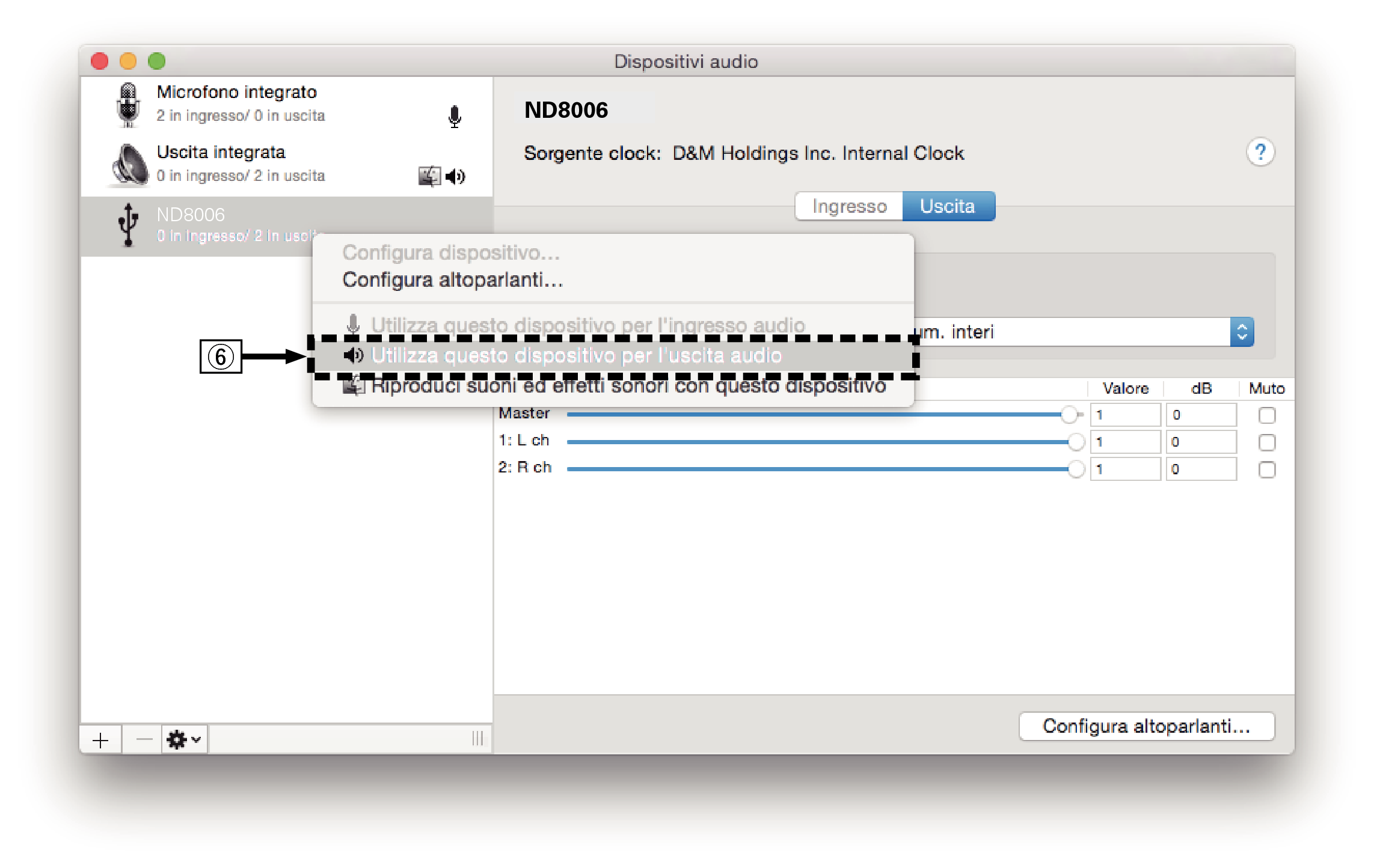
È di norma consigliabile impostare il formato su “384000,0 Hz” e “2can-32bit Num. interi”.
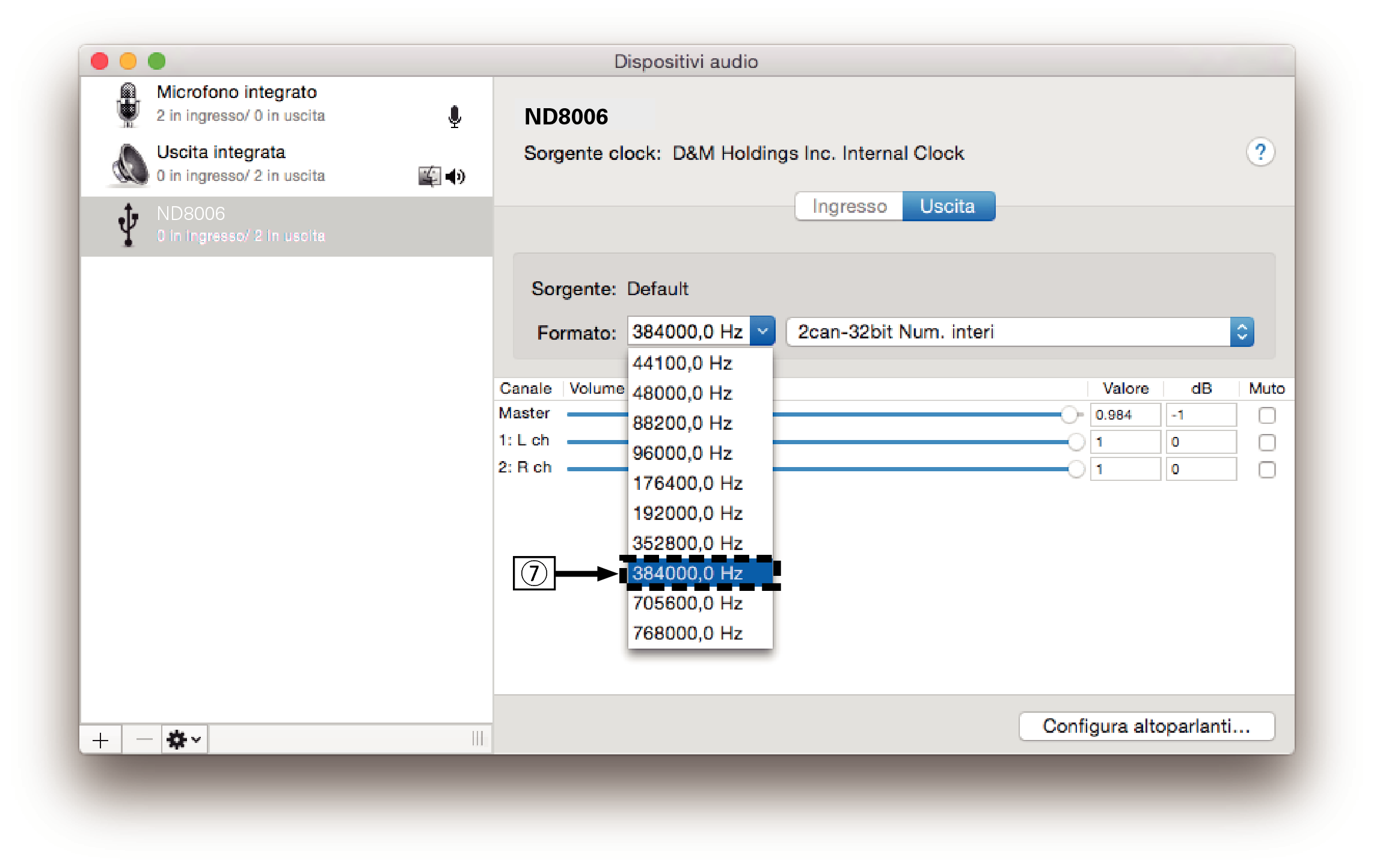
Riproduzione
Installare preventivamente sul computer il software del lettore.
Per collegare l’unità a un computer, utilizzare la porta USB-DAC del pannello posteriore. link
Avviare la riproduzione dal software del lettore sul computer.
Se la frequenza di campionamento non può essere rilevata, “Sblocco segnale” verrà visualizzato.
“Non supportato” viene visualizzato quando sono in ingresso segnali audio che non sono supportati da questa unità.
Specifiche dei formati audio supportati
Vedere Convertitore C/Alink.
Dal computer è possibile eseguire operazioni quali la riproduzione e la pausa. A questo punto non è possibile eseguire operazioni con i pulsanti dell’unità o del telecomando.
Quando questa unità viene utilizzata come convertitore D/A, l’audio non viene emesso tramite gli altoparlanti del computer.
Se si scollega il computer dall’unità durante l’esecuzione del software di riproduzione dei file musicali nel computer, è possibile che quest’ultimo si blocchi. Chiudere sempre il software di riproduzione prima di scollegare il computer.
Quando si verifica un’anomalia sul computer, scollegare il cavo USB e riavviare il computer.
La frequenza di campionamento del software di riproduzione dei file musicali potrebbe essere diversa da quella visualizzata nell’unità.
Utilizzare un cavo di 3 m o meno per stabilire il collegamento con il computer.
